学习10个“运行”命令,让你成为别人眼中的电脑高手!
时间:4年前 游览量:577 标签: 运行 命令 打开 nbsp 提示符 快捷键 计算器 输入 直接
我们经常会看到一些电脑高手在打开一些程序或文件夹时,不是一下下去点,而是在“运行”中直接输入“命令”调出相应的操作。小伙伴们是不是很羡慕呢?今天,正务库(www.zhengwuku.com)小编就给大家介绍十个实用的“运行”命令,让你在朋友们面前也体验一把作“高手”的感觉!
一、首先大家要知道怎样打开“运行”对话框,很简单两种方法:
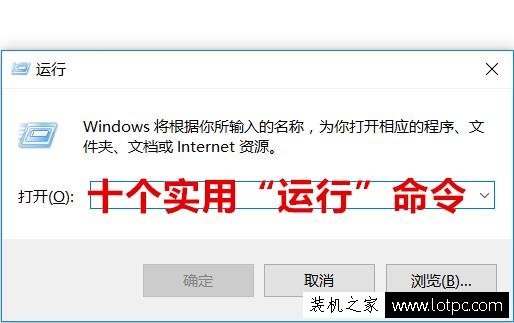
1、点击桌面左下角的“开始”→“运行”;
2、按快捷键“Windows+R组合键”调出“运行”;
二、下面正式开始介绍实用“运行”命令:
1、osk

打开屏幕键盘,这个知道的人应该不多吧?非常帅气的功能哦,试一次你绝对不会失望的!
2、explorer
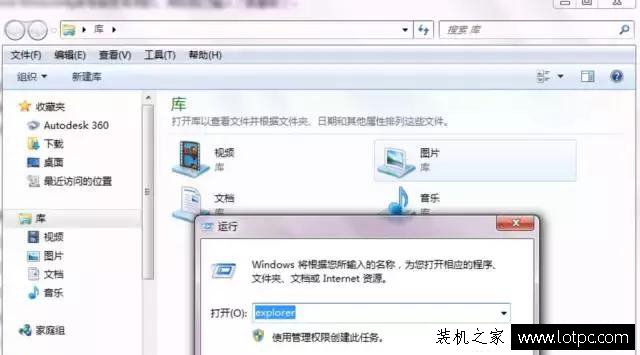
打开文件资源管理器,小编还是习惯直接快捷启动或者“windows+E”快捷键。
3、cmd
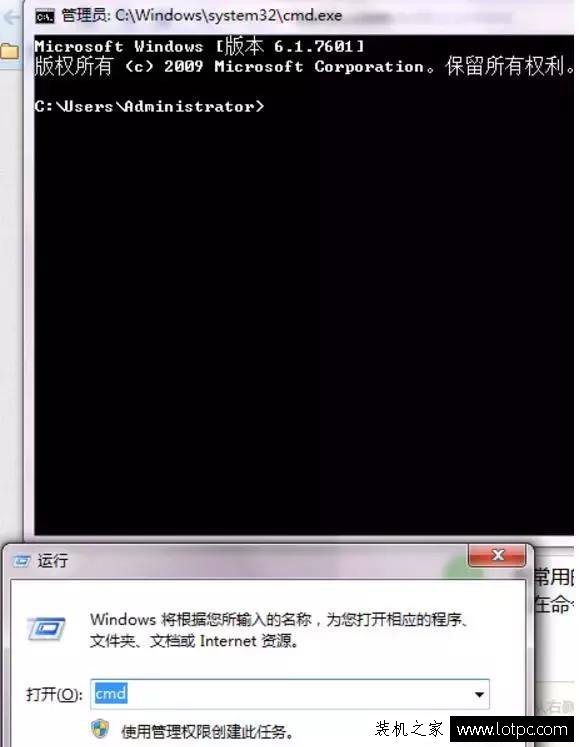
打开命令提示符,有许多与系统有关的命令都可以在命令提示符中完成,比如查看IP等。
4、calc
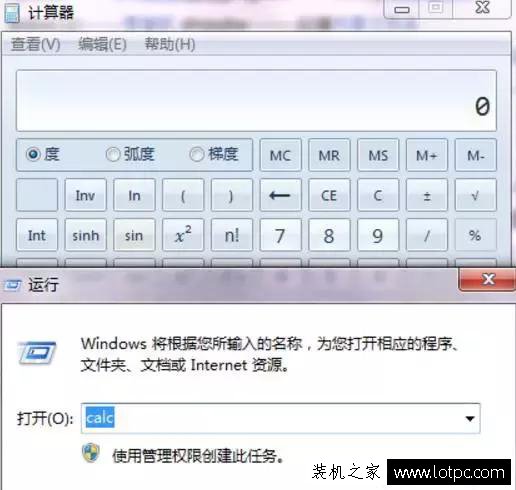
打开计算器,看似这四个字母没什么特别之处,但当你在运行中输入后,会自动调出计算器功能,很方便吧。